抖音的商品素材是抖店后台为商家提供的免费视频制作工具,商家可选择店内商品,一键生成短视频。对于完全没有视频剪辑基础的小白商家也可轻松使用,快速完成短视频制作,制作完成后可同步抖音关注feed中推送给店铺粉丝,助力商品曝光转化。
注:目前商品素材中心还处于初期建设阶段,仅支持提供商品图片生成视频能力(即商品卡视频),后续功能会逐步增加。
一、功能路径
商家可以进入抖店后台,点击【商品】-【商品素材】,进入工具页面。
.png)
二、如何制作
当第一次进入商品素材中心时,会先看到引导页面,请商家务必详细阅读页面说明。浏览过后,可点击【一键制作】按钮,进入视频制作页面。
.png)
1、选择已发布的商品
选择好店内商品后,点击“生成”按钮。
注:为保证卡片效果,卡片关联的商品需需要至少有3张主图。
.png)
2、一键生成短视频
点击“生成”按钮后,页面会跳转至视频生成弹窗页面,系统将默认获取您商品中的主图信息作为视频素材,视频生成过程中请您耐心等待。
注:图片暂不支持自定义编辑替换。
.png)
3、编辑视频信息
可在右侧编辑区对视频信息进行内容填写,左侧视频区会实时展示信息更新状态
商品标题:最多可支持输入14个字,最短不能少于5个字;
卡片描述(视频标题):最多可支持输入28个字,最短不能少于5个字;
.png)
视频信息不得涉及虚假宣传(包含医疗、广告极限用语等内容);
不得涉及广告极限等违禁词汇用语(如国家级、全网最低、极品、顶级等) ;
不得发布第三方信息,如:实体店信息、银行账号、二维码、非平台链接、非平台水印、非平台联系方式等信息 。
4、保存&发布视频
视频信息编辑完成后,点击页面右上方“保存”/“发布”按钮(发布后视频会自动进入到审核流程,审核通过后,将会在抖音端展示)按钮 。
.png)
三、查看视频状态
完成上述视频编辑操作后,可进入“返回商品素材”界面查看视频状态。
.png)
全部:展示“已发布”、“待发布”、“审核中”、“审核不通过”状态视频。
已发布:展示全部“审核通过”视频。
待发布:展示全部“待发布”视频。
审核:展示所有“审核中”及“审核不通过”视频。
.png)
四、商品卡筛选标准
五、温馨提示
允许新增卡片关联同一商品,但同一时间,一个商品只允许关联一个线上卡片;
卡片发布上限:每个商家每天最多发布五个商品的卡片内容;
由于目前商品素材中心还处于初期建设阶段,视频背景音乐为系统默认固定提供曲目。
以上为本次抖音商品卡片制作指南的全部内容,希望对各位商家能有所帮助!
更多推荐:
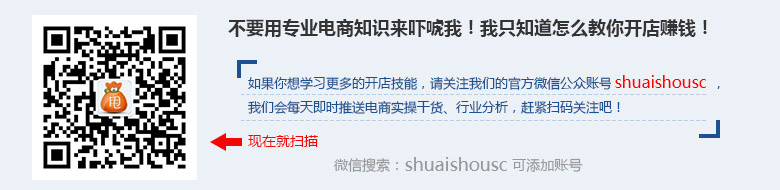

抖音带货能力强,流量大,电商卖家还没抓住机会的,赶紧行动起来!抖音电商已于2018年上半年开启,目前抖音商家入驻只需满足一定要求即可,个人和企业都可认证申请。在这里,会分享抖音开店流程及费用,营销活动及如何推广。
详情>>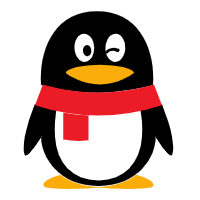 企业QQ 800055007
企业QQ 800055007